Lighting Salle
Indoor illumination tutorial series.
Part II
3d total.com ebook series.
3d total.com ebook series.
Tutorials by Viktor Fretyan.
Перевод и доп материалы Леонов Иван (listudio)
Chapter 02
Broad Daylight
( Средь бела дня )
Добро пожаловать! На этот раз я попытаюсь объяснить метод освещения сцены, чтобы она выглядела, как среди бела дня. В данном примере у нас будет Солнце и окружающий свет . Как я писал в предыдущей главе, есть много способов осветить эту сцену, чтобы показать светлый день. Последний раз я использовал V-Ray dome он нам дал стоящий результат. На этот раз попробуем что-то другое.
У нас есть возможность установить V-Ray light в каждом окно. Это метод используется очень часто ,так что я не буду использовать его здесь, но позвольте мне дать вам несколько совет, если вы решите использовать этот метод: если ваше окно состоит из нескольких частей (как в нашем случае) используйте не один Vray light, устанавливайте по одному в каждую часть , а не один большой . Vray light делайте поменьше чем оконный проем, чтобы обеспечить четкие тени (Fig.01). Это немного не правильно, но я считаю это эффективным для получения выразительных теней. Также наклоните их чуть в низ . И, конечно, копируйте их с использованием Instance. Если они отличаются по форме используйте инструмент Scale . Это даст удобный способ редактировать сразу все Vray light в окнах.
У нас есть возможность установить V-Ray light в каждом окно. Это метод используется очень часто ,так что я не буду использовать его здесь, но позвольте мне дать вам несколько совет, если вы решите использовать этот метод: если ваше окно состоит из нескольких частей (как в нашем случае) используйте не один Vray light, устанавливайте по одному в каждую часть , а не один большой . Vray light делайте поменьше чем оконный проем, чтобы обеспечить четкие тени (Fig.01). Это немного не правильно, но я считаю это эффективным для получения выразительных теней. Также наклоните их чуть в низ . И, конечно, копируйте их с использованием Instance. Если они отличаются по форме используйте инструмент Scale . Это даст удобный способ редактировать сразу все Vray light в окнах.
Но для этого урока я расскажу другой метод. Я буду использовать только Vray sun и в слоте enviroment Vray sky. Это не совсем подходящий и качественный вариант, и потеряем много деталей в тенях. Зачем использовать его тогда? Потому что это быстро , и в этом есть преимущество!Поэтому я использую этот метод всегда когда мне дается очень мало времени на настройку освещения.
Так давайте сделаем это ! Я устанавливаю Vray Sun и автоматически появляется окно с предложением для установки в качестве окружения Vray sky. Это нормально, просто нажмите ОК, теперь у нас есть солнце и окружение. И не забываем что при изменении положения солнца в пространстве меняться цвет окружения
Но сначала давайте установим Vray Sun в нужное нам положение . Я делаю это с помощью переключения в вьюмпорте в vray sun. (Fig.02- 03). И устанавливаю так как я бы хотел чтобы лучи проходили в мою комнату
Так как я использую простую ,а не физическую , камеру поэтому у нас будут сильные засветы. Для избавления от этого нам надо переключать в color mapping с Liner multiply на Reinhard и установить параметр Burn на уровень 0,0. Для тестовых сцен я использую серый мат с Vray dirt на diffuse это дает возможность получить небольшие тени с низкими настройками рендера (Fig.04).
А теперь давайте посмотрим, что у нас получается (Fig.05). Освещение очень близко к белому ,результат будет действительно ярким, как и предполагалось.
Я думаю, это уже хорошо! Мне нравиться что лучи от солнца отчетливо видны. Но может быть, это слишком яркое пятно, даже для белого интерьера. Давайте снижать intensity multiplier Vray sun до 0,85 Это позволит сделать общую яркость немного ниже, но также уменьшит эффект очень ярких лучей. Таким образом, чтобы компенсировать яркость общей сцены Burn в color mapping подними от 0,0 до 0,05.
Я думаю, что мы готовы к финальному ренедру, но сначала давайте посмотрим настройки рендеринга (Fig.06)!
Я должен был поднять HSP Subdivs и inter.samples в настройках Irradance map это для того чтобы избежать появления пятен и шума на финальной картинке!
Давайте посмотрим что получилось (Fig.07)!
Давайте посмотрим что получилось (Fig.07)!
Освещение получилось нормальным ,но изображение получается плоским из за того что деталей теней у нас нет. Для исправления этого нужно отрендерить еще одну картинку с Ambient Occlusion! Для этого удалите все источники света (Vray sun, Vray sky). Используйте эти настройки для материала и назначте для всех объектов в сцене (Fig.08-09).
Теперь у нас есть картинка с финальным изображением и Ambient Occlusion которые мы можем объединить в Photoshop. Просто копировать / вставить его как новый слой в верхней части и установить режим смешивания на Overlay!
Сделано несколько корректировать в Photoshop и финальная картинка готова (Fig.10). Эта часть в данном туториале самая коротка и легкая. Но конечна не самая качественная но зато быстрая . Поэтому я рекомендую использовать этот вариант только тогда когда у вас в сцене много окон и дается очень мало времени на выполнения задачи.
Надеюсь, этот урок пригодится многим.
статья о использовании Ambient Occlusion
Продолжение следует.
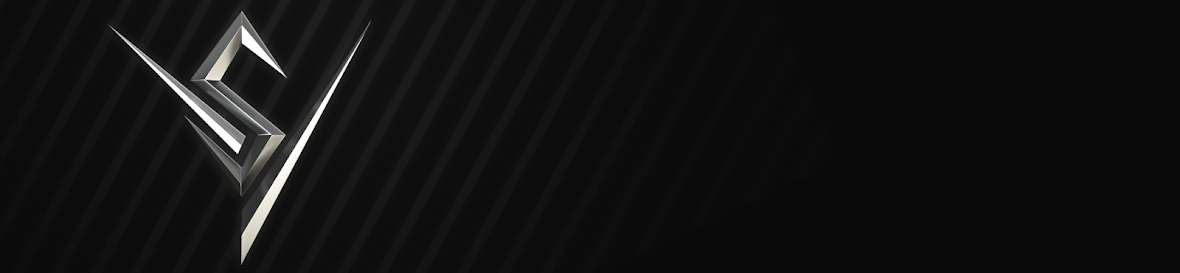

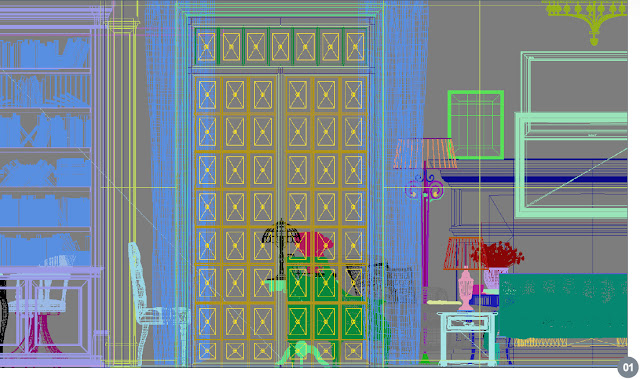









Комментариев нет:
Отправить комментарий